O espelhamento de tela é uma das formas mais convenientes de exibir o conteúdo do seu dispositivo iOS ou Android em uma tela maior, como um PC ou TV. Com o aplicativo de espelhamento de tela, você pode assistir a filmes e vídeos com sua família, jogar jogos para celular ou até mesmo estar presente em uma reunião de negócios.
Muitos desses aplicativos de espelhamento de tela são compatíveis com Windows e macOS. Assim, você pode transmitir facilmente a tela do seu dispositivo para qualquer computador. Este artigo destacará os 10 principais aplicativos gratuitos de espelhamento de tela para usuários de iPhone, iPad e Android. Com esses aplicativos, você certamente terá uma experiência perfeita ao espelhar seu dispositivo.
Vamos dar uma olhada nos melhores aplicativos gratuitos de espelhamento de tela disponíveis.
Conteúdo
1. Aplicativo de espelhamento de tela recomendado: FlashGet Cast
FlashGet Cast é o melhor aplicativo de espelhamento de tela para dispositivos Android e iOS em 2023. É um aplicativo gratuito que permite que você facilmente espelhar seus dispositivos para qualquer outro monitor, como um Chromecast, Mac, Windows PC ou Apple TV.

Com a interface amigável FlashGet Cast, streaming de filmes, músicas, fotos e jogos é fácil. Além disso, o acesso a arquivos de locais remotos nunca foi tão direto! Sua interface simples, mas intuitiva, fará você se perguntar por que não começou a usá-lo antes.
Com o FlashGet Cast, você pode personalizar sua experiência para atender às suas necessidades. Escolha entre uma variedade de resoluções e orientações para a tela, ajuste o equilíbrio de cores e o brilho ou opte pelo suporte multilíngue no idioma que funciona melhor para você!
Como usar FlashGet Cast para espelhar iOS para PC (Windows e macOS)
- Baixe e instale o FlashGet Cast app no seu PC (Windows ou macOS) no site oficial.
- Lançar o FlashGet Cast App e permitir que ele atualize para sua versão mais recente.
- Inscreva-se usando seu e-mail ou conta de mídia social para usar FlashGet Cast. Toque em “AirPlay” em FlashGet Cast.
- Uma vez conectado à mesma rede Wi-Fi, abra o Centro de Controle no seu iPhone e toque no ícone Screen Mirroring.
- Selecione o nome do seu PC (FlashGet Cast – XXX) na lista de dispositivos que aparecem no seu iPhone.
- Agora você deve estar conectado ao seu PC e ver a tela do seu iPhone espelhada no Mac ou Windows PC.
Como usar FlashGet Cast para espelhar o Android no PC:
- Baixe e instale o FlashGet Cast aplicativo no PC.
- Inscreva-se na conta para permitir que você comece a usá-lo.
- Conectando um dispositivo Android a um PC usando um cabo USB, selecione “USB” no menu do PC.
- Uma janela pop-up aparecerá na tela do seu Android perguntando se você deseja ativar o USB depuração. Clique em "Sim".
- Clique no seu dispositivo Android na lista de dispositivos disponíveis no computador.
- Depois que a conexão for estabelecida, você poderá transmitir conteúdo do seu dispositivo Android para o seu PC.
Prós
- Suporte para espelhamento de tela para TV e PC.
- Oferece espelho de tela de alta qualidade com áudio através de conexões Wi-Fi e USB
- Você pode controlar seu dispositivo móvel usando o teclado e o mouse.
- É compatível com a maioria das plataformas.
Desvantagens
- Ainda não foi possível ativar a gravação de tela e a captura de tela.
2.ApowerMirror
ApowerMirror é um aplicativo de espelho de tela notável que permite controlar seu dispositivo Android ou iOS de qualquer computador sem esforço. Com o ApowerMirror, você pode conectar seu telefone e usá-lo como uma extensão do seu PC ou Mac enquanto gerencia fotos, joga e muito mais com a conveniência de um mouse e teclado!
Se você está ansioso para começar a compartilhar a tela do seu iPhone ou Android com um PC, o ApowerMirror é a maneira mais rápida e direta de fazer isso. Baixe e instale o aplicativo no Windows ou Mac PC e seu celular. Obtenha o aplicativo na Apple Store ou na Google Play Store, dependendo do seu telefone.
Conecte seus dispositivos à mesma rede Wi-Fi, inicie o ApowerMirror em cada dispositivo e, em seguida, pressione o botão “Transmissão local” – isso irá procurar todos os dispositivos ao alcance, então escolha o seu na lista antes de selecionar 'Mirror telefone para PC'. Por fim, toque no ícone Screen Mirroring no Centro de Controle do seu iPhone. Para o seu telefone Android, uma vez conectado ao PC, você pode assistir a tudo que está acontecendo em uma tela!
Prós
- Permite que você controle seu dispositivo Android a partir de um PC.
- Permite a transferência de dados do PC para o seu Android.
- Compatível com os modelos Android mais recentes.
Desvantagens
- O sistema de áudio ainda não é perfeito - às vezes pode ser lento.
- A qualidade do espelho da tela pode cair após algum tempo.
- Os dispositivos iOS não podem ser controlados da mesma forma que os dispositivos Android.
3. Dueto



Com o Dueto, você pode alcançar seus objetivos coletivos de qualquer lugar do mundo. Ele permite o espelhamento de tela e permite arrastar e soltar arquivos, recursos de anotação, conexão/desconexão rápida entre dispositivos e resolução de problemas de emparelhamento! O que mais? Você não precisa se preocupar com a compatibilidade, pois esta plataforma inovadora funciona perfeitamente em navegadores iOS, Android e web!
Para começar a usar o Duet, baixe e instale o aplicativo em seu PC Windows ou Mac e em um dispositivo iOS/Android. Inicie o aplicativo Duet Display em ambos os dispositivos e conecte-os usando um cabo Lightning para USB-C ou um cabo Lightning para USB-A. Você pode receber um aviso na tela do seu iPhone ou Android perguntando se você “confia” na conexão; selecione “Trust” e espere que seja estabelecido. Parabéns! A exibição estendida da tela do seu iPhone ou Android agora ficará visível no seu PC quando a conexão for bem-sucedida.
Prós
- Atualizações e suporte frequentes
- Liga-se aos controles do sistema quando possível
Desvantagens
- Atualizações pagas no aplicativo são necessárias para A apple Pencil e suporte Wi-Fi.
- Poucas possibilidades de apresentação no aplicativo.
- Caro.
4. Aplicativo de espelhamento de tela: LetsView
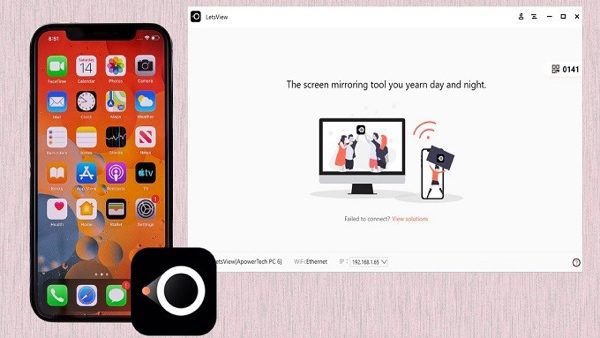
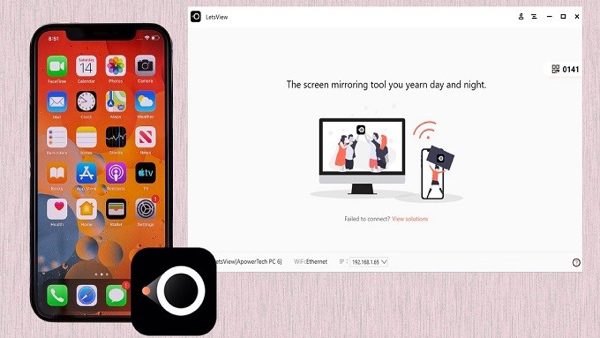
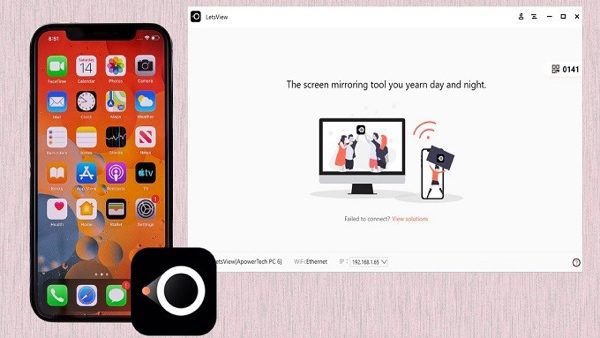
Vamos ver é um aplicativo de espelhamento de tela gratuito que permite espelhar seu iPhone ou dispositivo Android em um PC sem fio. Além disso, você pode facilmente compartilhar áudio, capturar capturas de tela do dispositivo espelhado e gravar sua sessão de espelhamento de tela. Ao contrário de outros aplicativos de sua classe, este é incrivelmente responsivo, proporcionando uma experiência ultra suave em tempo real para todos os usuários.
Primeiro, baixe e instale o aplicativo em ambos os dispositivos para espelhar seu telefone iPhone / Android em um PC usando o LetsView. Certifique-se de que está totalmente atualizado antes de iniciá-lo. Em seguida, conecte os dois dispositivos em uma rede Wi-Fi, após o que você deve acessar o Letsview do seu telefone ou tablet e selecionar o nome do seu PC na lista de dispositivos conectados. Para usuários do iOS, dirija-se ao Centro de Controle para Espelhamento de Tela para iniciar a atividade de espelhamento!
Para o smartphone Android, selecione o nome do seu PC na lista de dispositivos disponíveis. Em seguida, selecione “espelho da tela do telefone” para espelhar com sucesso seu Android no seu PC.
Prós
- Ele permite captura de tela e gravação de tela.
- É altamente responsivo.
- Apresenta um quadro branco para permitir a escrita.
Desvantagens
- Não permite deslizamento de tela.
- Nenhuma opção para controle de dispositivos no Android e iOS
5. Elenco do AirDroid
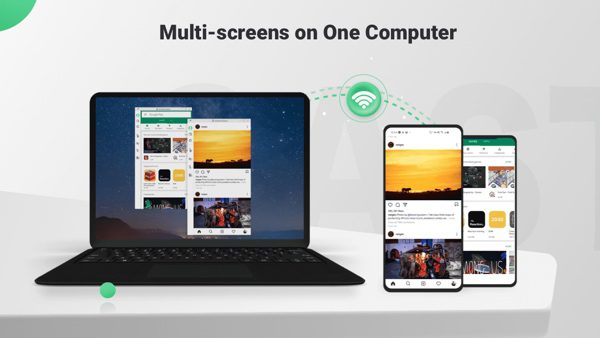
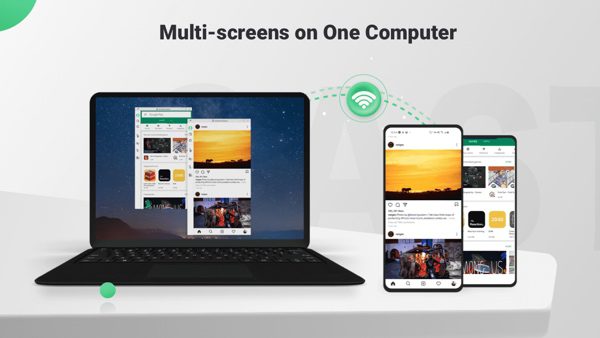
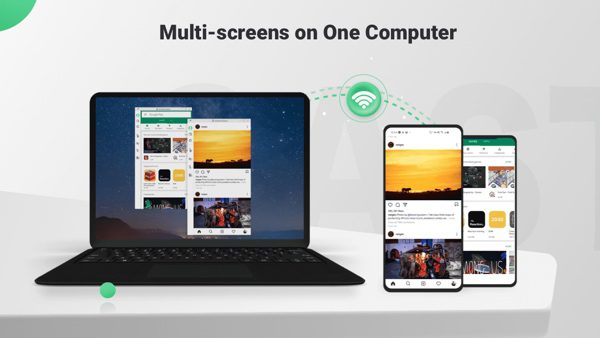
Com o Elenco de AirDroid, acessar e gerenciar seu dispositivo de telefone celular é fácil. Basta conectá-lo a um Mac ou PC com Windows e você está pronto para começar! A partir daí, você pode exibir fotos, ouvir músicas e baixar aplicativos em uma tela ainda maior. Seus recursos incluem uma conexão segura, transferência de arquivos, espelhamento com um toque e uma opção 'encontrar meu telefone'.
Para espelhar seu iPhone/Android em um PC usando o AirDroid Cast, primeiro baixe e instale o aplicativo em ambos os dispositivos. Depois de instalado, inicie o AirDroid no seu PC e escaneie o código QR impresso em sua página principal. Agora, vá para AirDroid no seu dispositivo Android/iOS, selecione o ícone do PC e escaneie o código. Aguarde até que a conexão seja estabelecida e você verá seu dispositivo móvel espelhado na tela maior!
Prós
- A conexão é segura.
- Fácil de usar e configurar.
- Ele tem uma opção 'encontrar meu telefone', que é útil quando você não consegue encontrar seu dispositivo.
Desvantagens
- Não é compatível com iOS 13 e acima.
- Ele não possui uma opção de espelhamento de áudio.
- Nem todas as atividades da tela podem ser espelhadas.
6. Visor
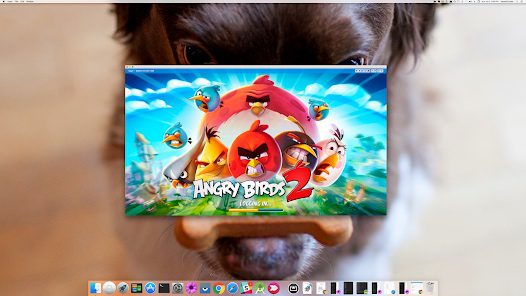
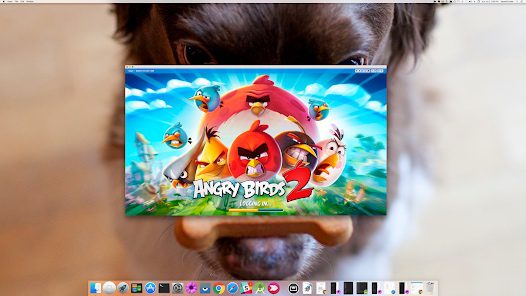
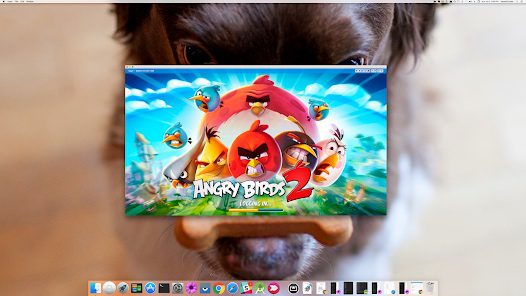
Vysor é um aplicativo de espelhamento premium que permite exibir a tela do seu telefone Android/iOS em qualquer PC compatível. Ele oferece uma variedade de recursos, como controlar seu dispositivo a partir de um computador, compartilhar arquivos e transmitir áudio. Para garantir que funcione sem problemas, o Vysor possui um recurso de atualização automática.
Você precisará instalar o aplicativo em ambos os dispositivos para espelhar seu iOS/Android em um PC usando o Vysor. Certifique-se de que esteja totalmente atualizado antes de iniciá-lo. Em seguida, conecte seu telefone ao seu PC com um cabo USB. Depois que a conexão for estabelecida, inicie o Vysor no seu PC. Você será solicitado a autenticar a conexão e permitir a depuração USB do seu Android. Depois disso, seu dispositivo móvel deve ser espelhado no PC!
Para o seu iPhone, ative o AssistiveTouch nas configurações para gerenciar e controlar convenientemente seu dispositivo a partir do seu Mac com apenas um mouse. Ao receber a notificação “Vysor detectou um dispositivo”, saiba que você concluiu a tarefa e agora pode controlar seu dispositivo iOS a partir de um Mac.
Prós
- Ele pode controlar e acessar seu dispositivo a partir de um PC.
- Apresenta um recurso de atualização automática.
- Ele suporta dispositivos iOS e Android.
Desvantagens
- É um serviço de versão premium.
- Ele não possui uma opção de espelhamento de áudio.
- Requer uma conexão por cabo.
7. Qualquer Mesa
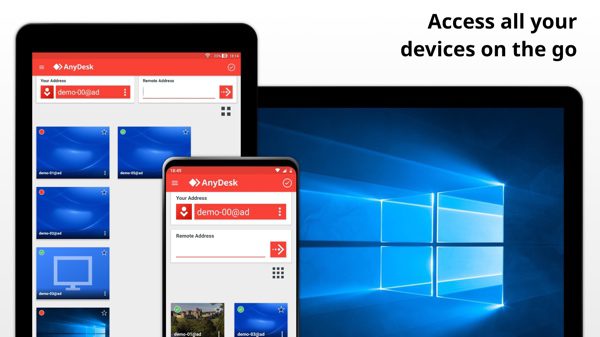
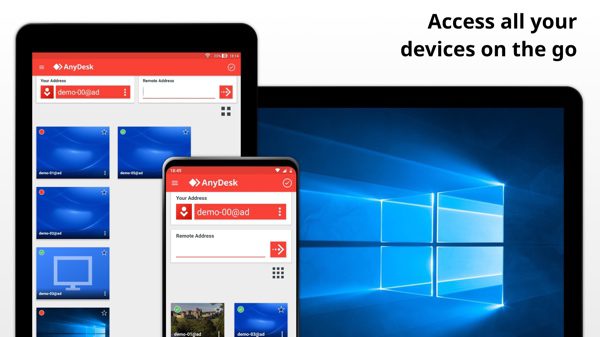
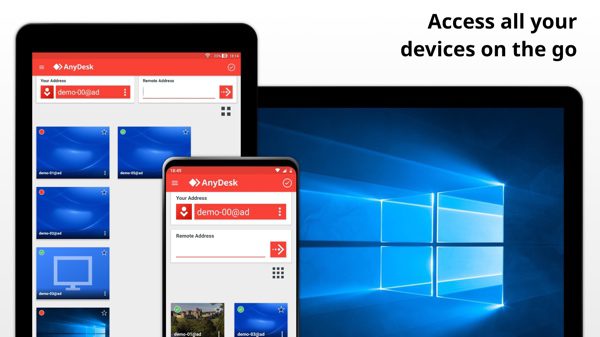
AnyDesk é um aplicativo de acesso remoto fácil de usar que permite espelhar seu iOS e Android em qualquer PC. Ele oferece vários recursos, como transferência de arquivos, bate-papo remoto e colaboração em tempo real.
Para começar com o AnyDesk, você terá que baixar o aplicativo da Google Play Store ou da Apple App Store e instalá-lo no seu PC a partir do site oficial. Depois de fazer isso, inicie o aplicativo no seu telefone e escaneie o código QR impresso no PC. Depois disso, você poderá acessar e gerenciar seu dispositivo móvel a partir de um computador.
Como alternativa, você pode fazer login com suas credenciais do AnyDesk e digitar o endereço do seu iPhone/Android. Toque no botão “Conectar” e aguarde o estabelecimento da conexão. Toque no ícone de gravação e clique em Iniciar transmissão para espelhar a tela do seu iPhone/Android no PC.
Prós
- Permite acesso remoto e colaboração em tempo real.
- Apresenta uma opção de transferência de arquivos.
- Suporta dispositivos iOS e Android
Desvantagens
- Não é um serviço gratuito.
- A conexão pode ser lenta às vezes.
8. Visualizador de equipe
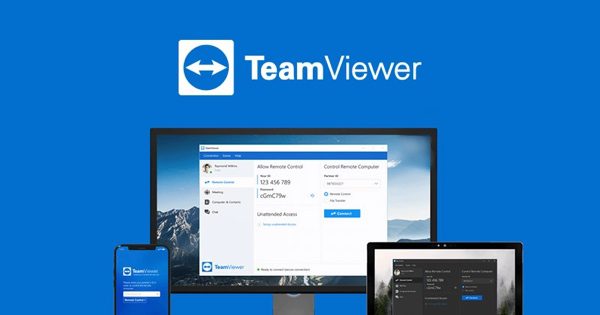
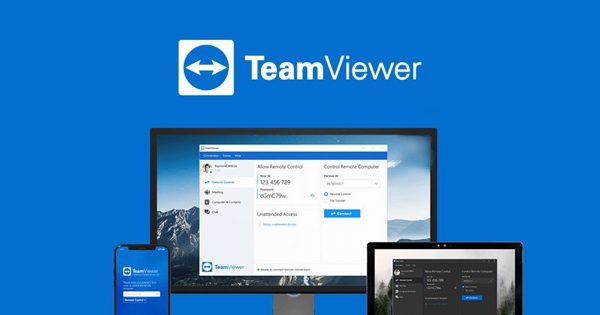
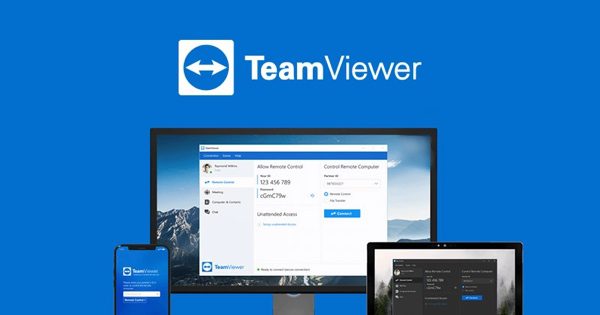
Se você está procurando uma solução abrangente de acesso remoto e suporte, TeamViewer é uma boa aposta. Ele também possui recursos poderosos que permitem espelhar a exibição do seu dispositivo Android ou iOS em uma tela maior. Desfrute de streaming de vídeos fácil e até mesmo de jogos do seu dispositivo para um PC ou Mac - tudo isso possível com este excelente software!
Para espelhar a tela do seu dispositivo em um computador, você deve baixar o TeamViewer de seu site oficial em seu laptop ou desktop e, em seguida, instalar o aplicativo Teamviewer Quicksupport da Google Play Store ou da Apple App Store para Android/iOS.
Inicie o aplicativo Teamviewer Quicksupport em seu telefone para recuperar uma ID de parceiro. Adicione esse mesmo ID de parceiro à versão do Teamviewer para PC e clique em "Conectar ao parceiro". Por fim, localize e pressione o botão Controle remoto localizado no canto superior esquerdo da tela. Depois que essas etapas forem concluídas, você poderá ver tudo o que está acontecendo no seu dispositivo Android/iOS diretamente do seu computador!
Prós
- Habilita a transferência de arquivos
- Fácil de instalar e começar a usar
Desvantagens
- Ele precisa de uma conexão de internet rápida para funcionar de forma otimizada
- Os pacotes empresariais são caros.
9. Screencast-O-Matic
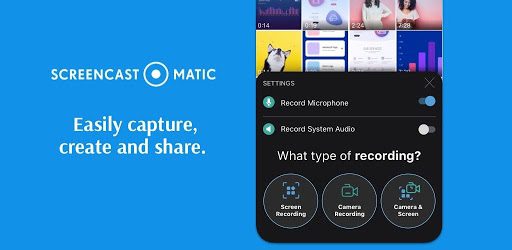
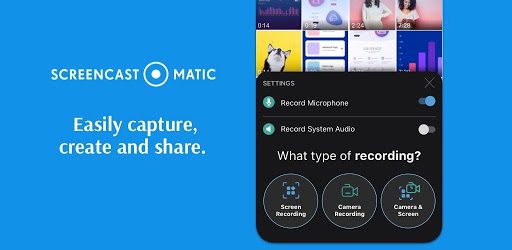
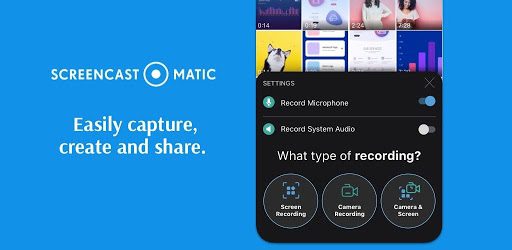
Screencast-O-Matic é um aplicativo de screencasting baseado em nuvem que permite aos usuários gravar, editar e compartilhar a tela de seu dispositivo iOS ou Android com outras pessoas. É fácil de configurar e usar, permitindo que os usuários espelhem a tela do dispositivo em um laptop ou desktop rapidamente.
Para começar a usar o Screencast-O-Matic, baixe o aplicativo do Google Playstore ou da Apple App Store e inicie-o em seu telefone. Além disso, baixe-o no seu PC a partir do site oficial. Depois que o aplicativo for iniciado, toque no botão “Iniciar gravação” e ele espelhará a exibição do seu dispositivo no computador Windows ou Mac. Você pode começar a gravar, editar e compartilhar o screencast do seu dispositivo com outras pessoas.
Prós
- É fácil de usar.
- Apresenta uma versão gratuita com recursos básicos.
Desvantagens
- Não oferece conexão remota.
- Requer uma conexão de internet estável para desempenho ideal.
- A versão premium é cara.
10. Zoom quadro branco
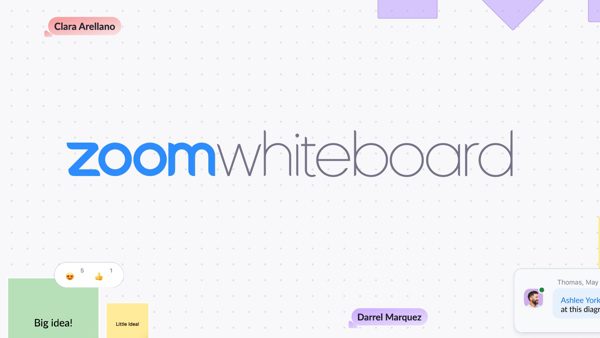
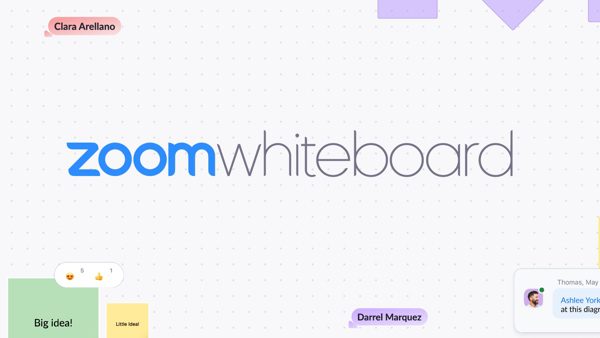
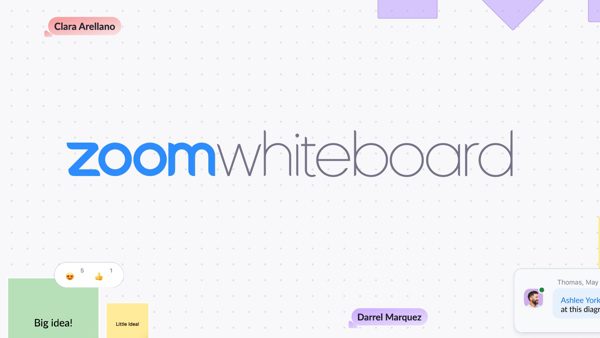
Zoom quadro branco torna a colaboração e o compartilhamento de ideias perfeitos e sem esforço! Este conjunto de ferramentas foi desenvolvido para estimular ideias, processos e conceitos criativos e promover a inovação em equipes híbridas.
Seus recursos fáceis de usar facilitam a interação entre todos os envolvidos. O Zoom Whiteboard permite a você a liberdade e o poder de trabalhar juntos como uma equipe, não importa onde seus colegas estejam localizados - tudo em uma única plataforma!
Ele também oferece recursos de espelhamento de tela, permitindo que você grave e compartilhe a exibição do seu dispositivo Android ou iOS em uma tela maior.
Para começar a espelhar a tela do seu dispositivo móvel em um computador durante uma reunião do Zoom, clique em Compartilhar tela. Em seguida, escolha o nome do seu dispositivo móvel e clique em Iniciar Compartilhamento. Siga as instruções na tela para conectar seu dispositivo Android/iOS. Uma vez conectado, o Zoom Whiteboard começará a espelhar sua tela Android/iOS no computador.
Prós
- Ele permite conexões sem fio e com fio.
- É seguro e confiável.
Desvantagens
- Ele precisa de uma forte conexão com a Internet para funcionar de maneira ideal.
- Pode ser muito caro para equipes maiores.
Como escolher o melhor aplicativo de espelhamento de tela
Ao decidir qual ferramenta de espelhamento de tela usar, considere os recursos de cada um e determine o que funciona melhor para você. Considere suas preferências e necessidades antes de decidir - isso ajudará você a encontrar um aplicativo perfeitamente adequado para seu uso.
Aqui estão alguns dos fatores que você deve ter em mente ao escolher o melhor aplicativo de espelhamento de tela:
Compatibilidade de plataforma
Certifique-se de que o aplicativo é compatível com seu dispositivo e computador. Dessa forma, você poderá espelhar a tela do seu dispositivo sem problemas.
Interface com o usuário
Certifique-se de que a interface do aplicativo seja fácil de usar e navegar. Se for muito complicado, pode ser difícil de usar.
Soluções
Considere os recursos de cada aplicativo e decida quais são necessários para suas necessidades. Por exemplo, se você estiver procurando por um recurso de gravação de vídeo, certifique-se de que o aplicativo que você está considerando tenha esse recurso.
Preço
Alguns aplicativos oferecem versões gratuitas com recursos limitados, enquanto outros exigem pagamentos únicos ou de assinatura. Portanto, considere quanto você está disposto a gastar antes de selecionar um aplicativo de espelhamento de tela.
Segurança
Certifique-se de que o aplicativo é seguro e protege seus dados. Alguns aplicativos podem exigir que você faça root ou jailbreak em seu dispositivo, o que pode comprometer sua segurança.
Com a abundância de aplicativos de espelhamento de tela disponíveis, pode ser um desafio identificar um aplicativo ideal que atenda às suas necessidades. Encontrar o caminho certo requer pesquisa e avaliação minuciosa de todos os recursos oferecidos. Eis porque recomendamos FlashGet Cast.
FlashGet Cast é o melhor aplicativo de espelhamento de tela em termos de recursos e custo-benefício. Ele oferece uma ampla gama de recursos, oferece suporte a todas as plataformas e sistemas operacionais populares, é gratuito e vem com recursos avançados de segurança. Além disso, a interface do usuário é altamente intuitiva e fácil de usar.
Com o FlashGet Cast, você pode espelhar a tela de um dispositivo móvel em tempo real. Sua qualidade de streaming é de alta definição e sem atrasos, para que você possa desfrutar de uma experiência suave sempre que transmitir a tela do seu dispositivo para uma tela maior. Isto faz FlashGet Cast uma excelente escolha para empresas ou pessoas que procuram uma solução de espelhamento de tela eficiente e confiável.
Conclusão
Concluindo, o espelhamento de tela é uma ótima maneira de compartilhar e colaborar com equipes remotas. Embora existam muitos aplicativos populares de espelhamento de tela gratuitos no mercado, FlashGet Cast se destaca por seu desempenho confiável, qualidade de streaming de alta definição e interface de usuário intuitiva.
Seus recursos de segurança avançados e acessibilidade tornam-no o aplicativo de espelhamento de tela perfeito para negócios e uso pessoal. Portanto, FlashGet Cast vale a pena tentar se você estiver procurando uma maneira eficaz de controlar remotamente e compartilhar a tela do seu dispositivo.
